来源:www.xinmaotao.net 时间:2014-08-06 10:32
使用电脑的过程中有时我们会需要转换系统文件类型、调整磁盘大小等多样化操作,但是在进行这些操作的时候不少用户会担心会对电脑的磁盘造成损伤,今天小编来介绍一款winpm7.0工具教大家使用新毛桃u盘启动winpm 7.0分区管理工具调整磁盘大小。
1.首先将制作好的新毛桃u盘启动盘插入电脑的usb接口处,打开电脑,在看到开机启动画面时按下快捷键选择u盘启动进入到新毛桃的主菜单界面,然后选择“【02】运行新毛桃win2003PE增强版(装机推荐)”,按回车键确认;如下图所示:
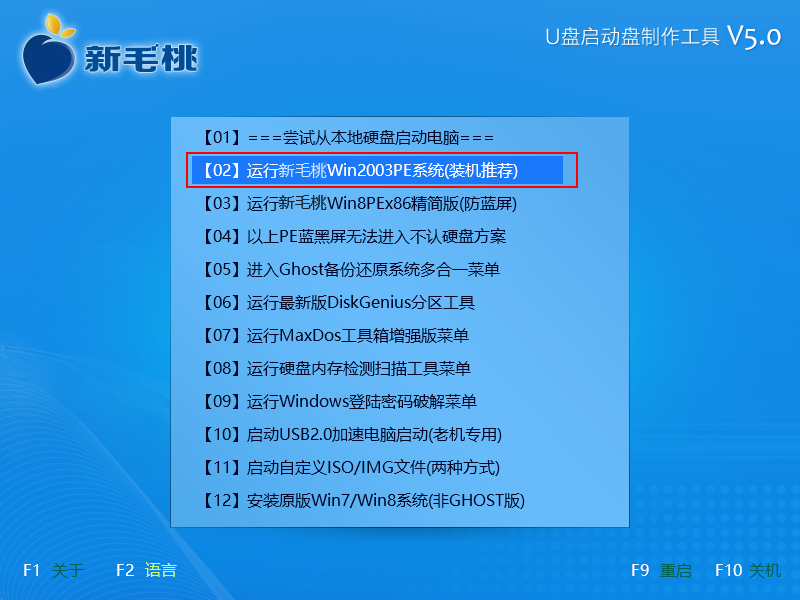
2.进入到pe系统后,使用鼠标依次点击“开始—程序—磁盘管理—winpm7.0分区管理”打开工具,如下图所示:
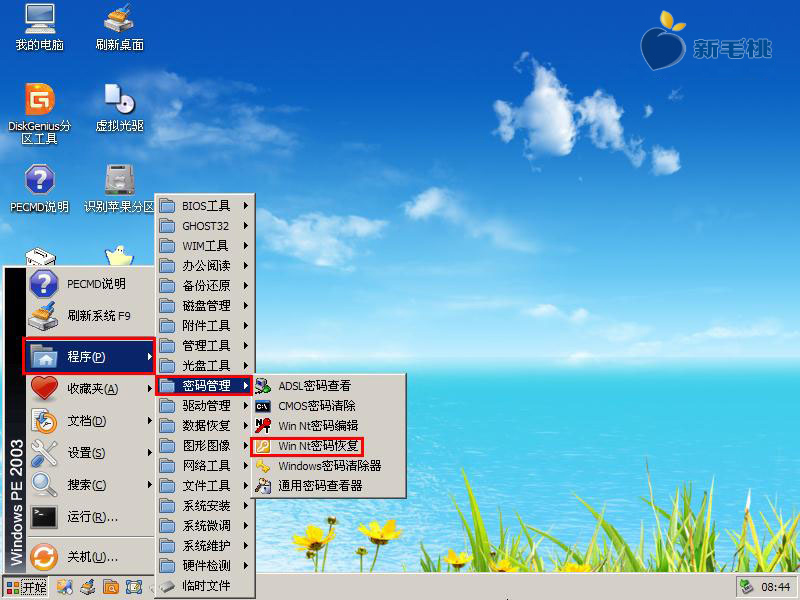
3.在打开的窗口中我们可以通过这款软件进行查看磁盘的系统类型、不同颜色的磁盘所代表的含义等等,如下图所示:

4.接着我们选择一个已经格式化过的磁盘右键单击它选择“调整大小”,在弹出的调整大小窗口中我们可以进行修改磁盘的大小,当设置完成后我们点击“确定”按钮即可;如下图所示:

5.最后当所有步骤都操作完成后点击“应用”按钮进行保存修改即可;如下图所示:

到此,使用winpm7.0无损分区管理调整磁盘大小的教程小编就教大家到这里了,如果大家需要对电脑磁盘进行无损分区管理的操作,那么可以尝试下这款软件。
责任编辑:新毛桃:http://www.xinmaotao.net